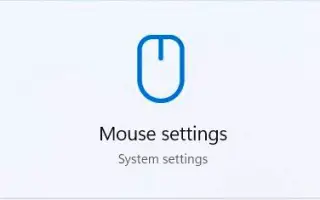Tento článek je průvodcem nastavením s několika užitečnými snímky obrazovky, jak povolit nebo zakázat rolování neaktivních oken ve Windows 11.
Windows 10 představil unikátní funkci pro uživatele nazvanou rolování neaktivních oken. Tato funkce umožňuje uživateli posouvat okno na pozadí, aniž by jej přenášelo dopředu.
Stejná funkce je k dispozici na novém Windows 11, ale musíte ji ručně povolit v aplikaci Nastavení. Kvalita je vhodná pro uživatele, kteří mají rádi multitasking a často mají na svém počítači otevřeno více oken.
Když je povoleno neaktivní posouvání, musí uživatel umístit ukazatel myši na otevřené okno a použít kolečko myši k zahájení posouvání. To vám ušetří starosti s přepínáním mezi otevřenými Windows.
Pokud máte zájem povolit rolování neaktivních oken na vašem počítači s Windows 11, navštívili jste správnou stránku. Níže je uveden návod, jak povolit nebo zakázat rolování neaktivních oken ve Windows 11. Pokračujte v posouvání a zkontrolujte to.
Kroky pro povolení nebo zakázání posouvání neaktivních oken v systému Windows 11
V tomto článku se podělíme o dva nejlepší způsoby, jak vám pomoci povolit nebo zakázat posouvání neaktivních oken ve Windows 11 .
1. Povolte nebo zakažte rolování neaktivních oken prostřednictvím nastavení
V této metodě použijte aplikaci Nastavení Windows 11 k povolení nebo zakázání posouvání neaktivních oken.
- Nejprve klikněte na tlačítko Start systému Windows 11 a vyberte Nastavení .
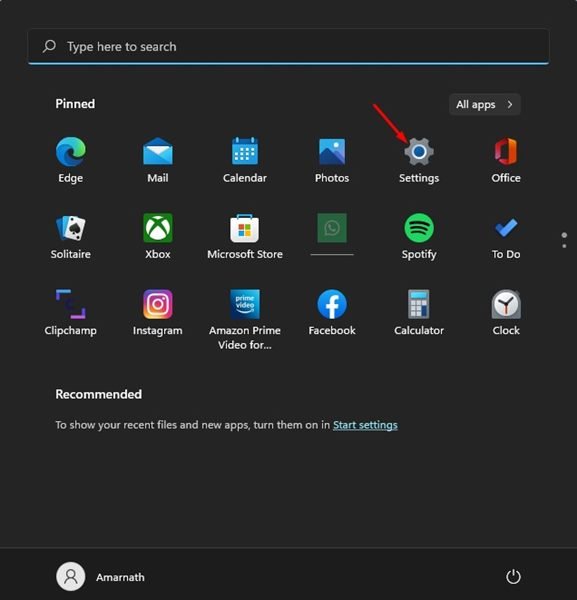
- V aplikaci Nastavení klikněte níže na možnost Bluetooth a zařízení .
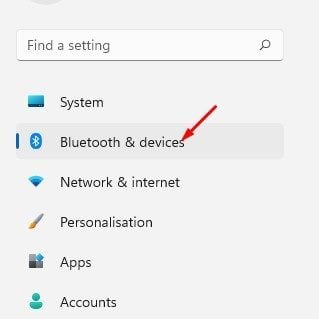
- V pravém podokně přejděte dolů a vyberte Myš .
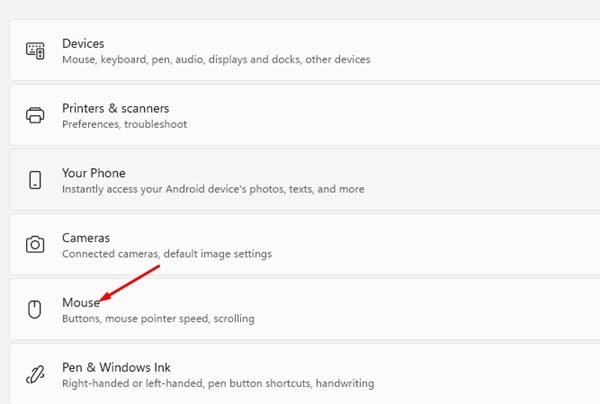
- Poté přejděte dolů a umístěte kurzor na neaktivní okno , abyste povolili přepínač pro rolování neaktivního okna , aby byla tato funkce povolena.
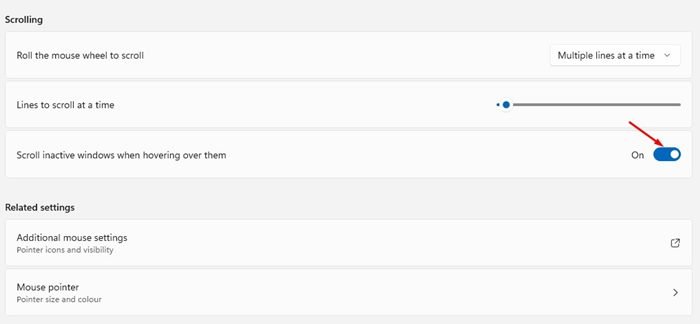
- Chcete-li zakázat neaktivní posouvání, přepněte přepínač neaktivního posouvaného okna při najetí myší na neaktivní okno .
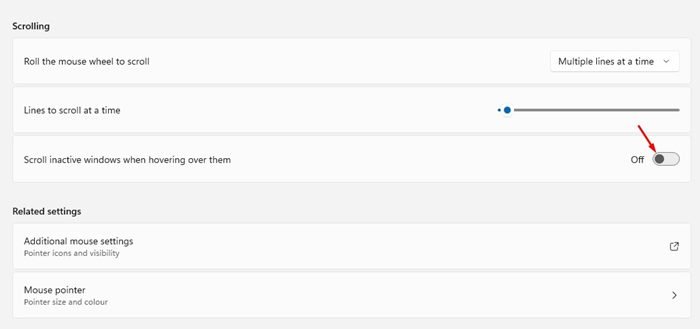
Nastavení je dokončeno. Takto povolíte nebo zakážete neaktivní rolování ve Windows 11.
2. Povolte nebo zakažte neaktivní procházení registrem
Pokud nemáte přístup k aplikaci Nastavení, můžete povolit nebo zakázat neaktivní funkci posouvání pomocí editoru registru.
- Nejprve klikněte na Windows 11 Search a zadejte Regedit. Poté otevřete editor registru ze seznamu.
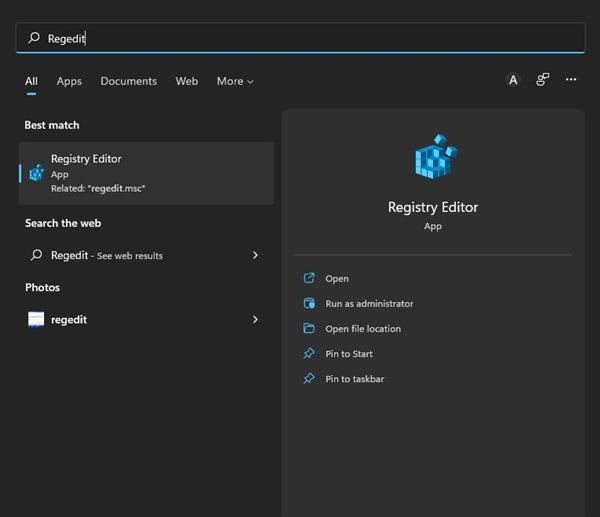
- V editoru registru přejděte na:
Computer\HKEY_CURRENT_USER\Control Panel\Desktop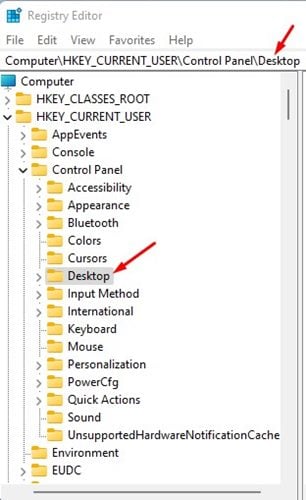
- Vpravo poklepejte na klávesu DWORD MouseWheenRouting .
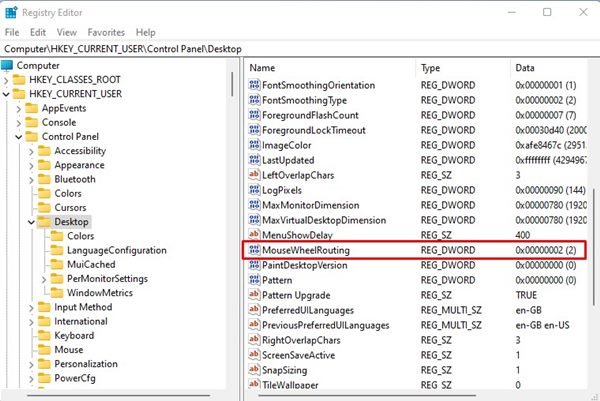
- Chcete-li zakázat posouvání, zadejte 0 do pole Údaj hodnoty a klikněte na tlačítko OK .
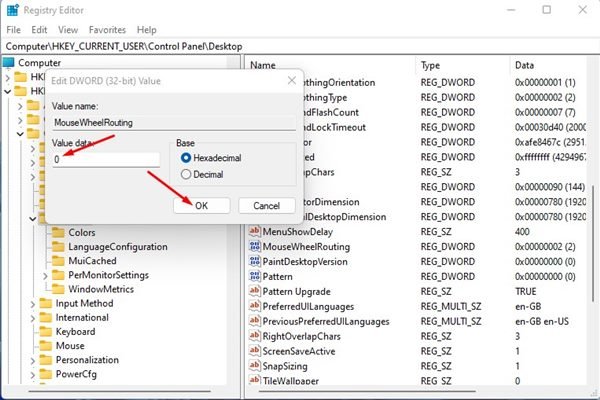
- Chcete-li znovu povolit zakázané rolování na zařízení, zadejte 2 do pole Údaj hodnoty z kroku 4 .
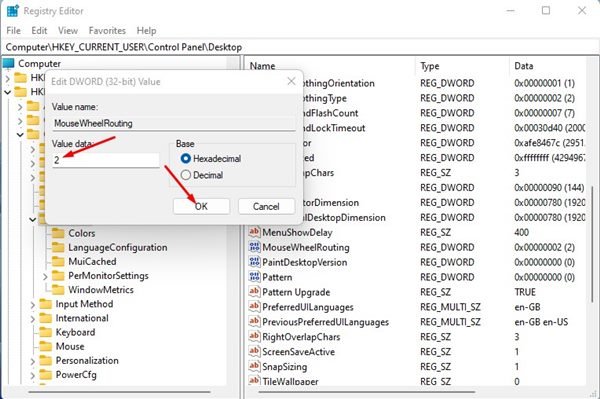
Nastavení je nyní dokončeno. Ve Windows 11 můžete zapnout nebo vypnout neaktivní rolování.
Neaktivní rolování ve Windows 11 je skvělá funkce, která vám ušetří pár kliknutí. Když je tato funkce zapnutá, nemusíte klikat na zakázané okno, abyste mohli začít posouvat.
Výše jsme se podívali na to, jak povolit nebo zakázat posouvání neaktivních oken v systému Windows 11. Doufáme, že vám tyto informace pomohly najít to, co potřebujete.